|
|
Mevcut satırı daralt |
||
|
|
Tabloları biçimlendir |
||
|
|
Ardışık satırları vurgula |
||
|
|
Global ve sayfaya özel kısayollara erişin |
||
|
veya
|
|||
|
|
Kaydet |
||
|
|
Kalınlaştır |
||
|
|
Metni kopyala |
||
|
|
Geri al |
||
|
|
Metni yapıştır |
||
|
|
Yeni öğe ekle |
||
|
|
Yeni alt öğe ekle |
||
|
|
İlk öğeyi seç |
||
|
|
Eşyayı aç |
||
|
|
Kaydet |
||
|
|
Metni yapıştır |
||
|
|
Yeniden yap |
||
|
|
Geri al |
||
|
|
Kalınlaştır |
||
|
|
Metni kopyala |
||
|
|
Tüm biriktirmeleri daralt |
||
|
|
Tüm biriktirme listelerini genişlet |
||
|
|
Sonraki öğe |
||
|
veya
|
|||
|
|
Önceki öğe |
||
|
|
İlk öğeyi seç |
||
|
|
Öğeyi aç |
||
|
|
Yeni öğe |
||
|
|
Sorguyu yenile |
||
|
|
Öğeyi yeniden adlandır |
||
|
|
Boş alanları göster / gizle |
||
|
|
Tüm kulvarları genişlet |
||
|
|
Tüm kulvarları daralt |
||
|
|
Alt öğe ekle |
||
|
|
Projelere ve ekiplere git |
||
|
|
Bağlam menüsünü kapat |
||
|
|
Seçili menü öğesini seçin |
||
|
|
Tam ekran modunu aç / kapat |
||
|
|
Gezgini aç |
||
|
|
Geçmişi aç |
||
|
|
Dalları aç |
||
|
|
Çekme isteklerini aç |
||
|
|
Odağı taşı |
||
|
|
Odağı sola / sağa taşı |
||
|
|
Odağı yukarı / aşağı taşı |
||
|
|
Odağı aramaya taşı |
||
|
|
Panoya kopyala |
||
|
|
Sil |
||
|
|
İş öğelerini aç |
||
|
|
İş yığınını aç |
||
|
|
Panoyu aç |
||
|
|
Değişiklikleri kaydet |
||
|
|
Sorguları aç |
||
|
|
Tam ekranı aç / kapat |
||
|
|
Depo seç |
||
|
veya
|
|||
|
|
İçeriği aç |
||
|
|
Geçmişi aç |
||
|
|
Odağı dizin yoluna taşı |
||
Reklam |
|||
|
|
Dal seç |
||
|
|
İçeriği aç |
||
|
|
Geçmişi aç |
||
|
|
Odağı dizin yoluna taşı |
||
|
|
Dosyaları aç |
||
|
|
Değişiklik kümelerini aç |
||
|
|
Raf kümelerini aç |
||
|
|
Değişiklikleri kaydet (sonuçlar) |
||
|
|
Yenile |
||
|
|
Odağı listenin en altına taşı |
||
|
|
Seçili iş öğesini aç |
||
|
|
Odağı listenin başına taşı |
||
|
|
Seçili iş öğesini aç |
||
|
|
Sola / sağa kaydır |
||
|
|
Yukarı / aşağı kaydır |
||
|
|
Odağı sola / sağa taşı |
||
|
|
Odağı yukarı / aşağı taşı |
||
|
|
Odağı geçerli cümlenin sonuna taşı |
||
|
|
Odağı aşağı taşı |
||
|
|
Odağı her seferinde bir alan sağa taşı |
||
|
|
Seçili maddeyi kopyala |
||
|
|
Değişiklikleri kaydet (düzenleyici) |
||
|
|
Kopyalanan maddeyi yapıştır |
||
|
|
Mevcut alanın veya maddenin içeriğini sil |
||
|
|
Kapat |
||
|
|
Bir bağlam menüsü aç |
||
|
|
Bağlam menüsünü kapat |
||
|
|
Odağı sola / sağa taşı |
||
|
|
Odağı yukarı / aşağı taşı |
||
|
|
Bağlam menüsünü seç |
||
|
|
Parametre seti kılavuzunu görüntüle |
||
|
|
Mülkleri aç |
||
|
|
Testleri aç |
||
|
|
Grafikleri aç |
||
|
|
Testi yürüt |
||
|
|
Test planlarını aç |
||
|
|
Paylaşılan parametreleri aç |
||
|
|
Çalıştırmaları aç |
||
|
|
Makineleri aç |
||
|
|
Test çalıştırmaları |
||
|
|
Filtrele |
||
|
|
Yeni sayfa ekle |
||
|
|
Sayfayı düzenle |
||
|
|
Yeni alt sayfa oluştur |
||
|
|
Metni kalınlaştır |
||
|
|
Değişiklikleri kaydet |
||
|
|
Metni kopyala |
||
|
|
Kopyalanan metni yapıştır |
||
Team Explorer ve Azure DevOps klavye kısayolları
Bu klavye kısayolları, Azure DevOps veya Takım Gezgini'nde çalışırken kullanılabilir. Bu kısayollara ek olarak, Visual Studio'da Araçlar / Seçenekler / Ortam / Klavye sayfasında kendi kısayollarınızı atayabilirsiniz.
Bu klavye kısayolları, Azure DevOps veya Takım Gezgini'nde çalışırken kullanılabilir. Bu kısayollara ek olarak, Visual Studio'da Araçlar / Seçenekler / Ortam / Klavye sayfasında kendi kısayollarınızı atayabilirsiniz.
İçindekiler
Reklam
Program bilgileri
Program adı:
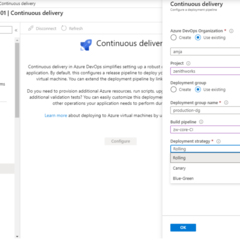
Evrensel adı: Team Explorer and Azure DevOps
Web sayfası: docs.microsoft.com/en-us/azure...
Son güncelleme: 29.01.2021 14:41 UTC
Kısayollara basma kolaylığı: 80%
Daha fazla bilgi >>
Güncellenen: Program bilgileri güncellendi.
(5 güncelleme.)
29.01.2021 10:50:06 Yeni program eklendi.
29.01.2021 14:34:44 Kısayollar eklendi.
29.01.2021 14:40:28 Kısayollar eklendi.
29.01.2021 14:40:41 Kısayollar eklendi.
29.01.2021 14:41:06 Program bilgileri güncellendi.
Kısayol sayısı: 211
Platform algılandı: Windows ve macOS karışık
Benzer programlar
Araçlar
Team Explorer ve Azure DevOps:Öğrenin: Rastgele bir kısayola atla
Diğer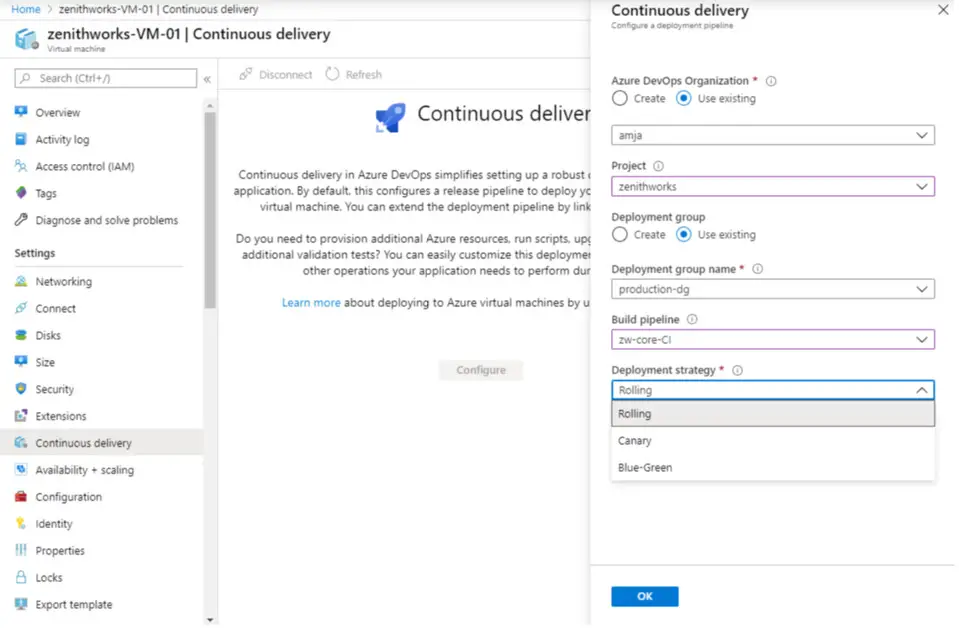



En sevdiğiniz Team Explorer ve Azure DevOps kısayol tuşları hangisi? Bu program hakkında bildiğiniz faydalı bir ipucu var mı? Aşağıda diğer ziyaretçilerle paylaşabilirsiniz.
1104982 2
497575 62
410897 1
364747 57
306151 6
276541
1 gün önce Güncellendi!
2 gün önce Güncellendi!
3 gün önce Güncellendi!
3 gün önce Güncellendi!
3 gün önce Güncellendi!
3 gün önce Güncellendi!
En son yazılar
Chrome’da Gizli mod ve misafir modunun farkı nedir?
Windows Uygulamalarının internete bağlanmamasını düzeltin